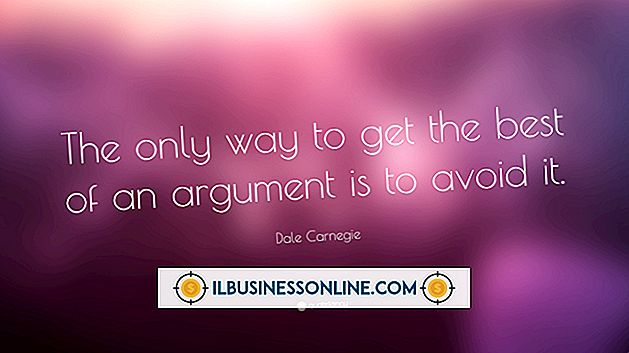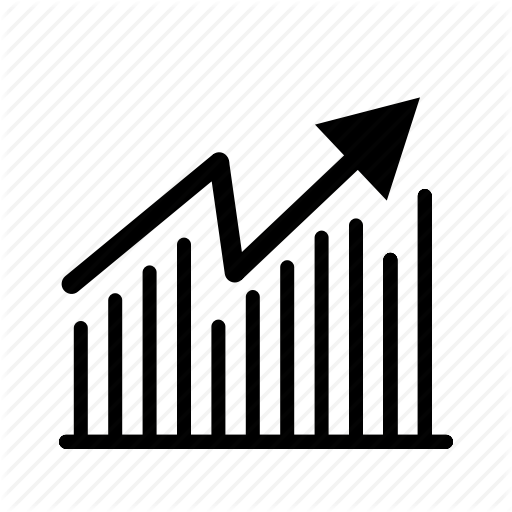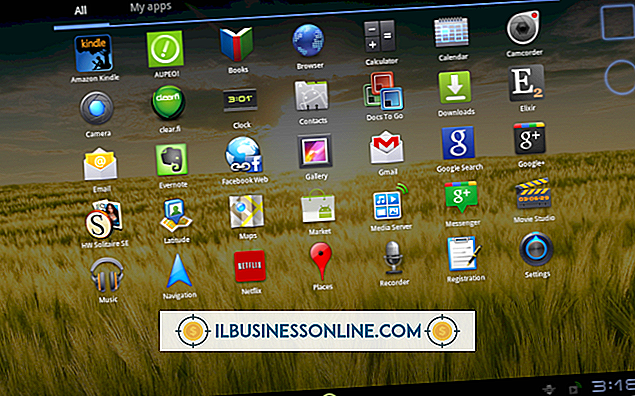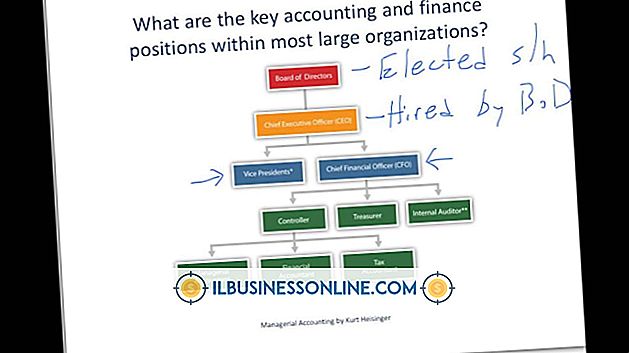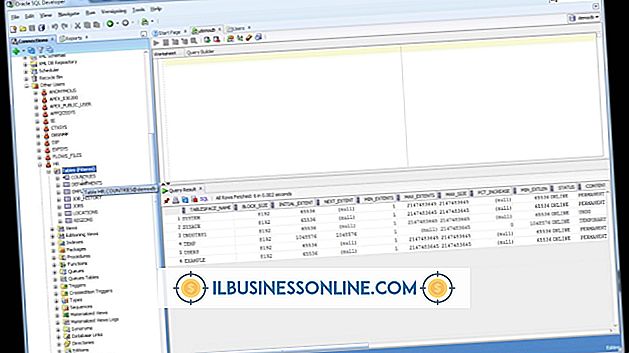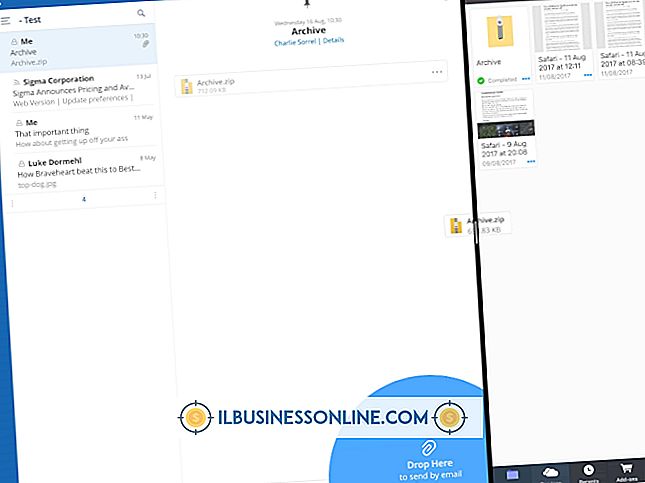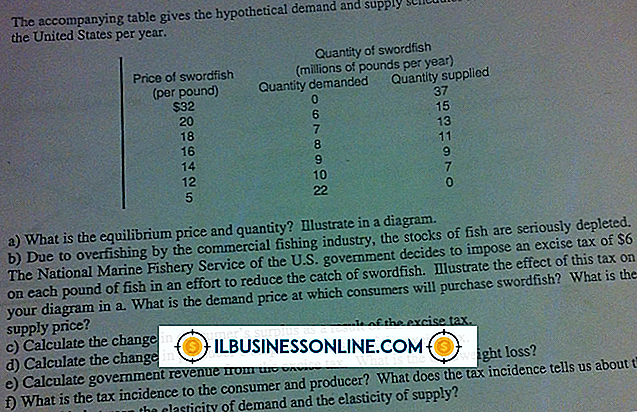Cách nhập số dặm trong QuickBooks

Kế toán số dặm giúp dễ dàng khấu trừ chi phí vào cuối năm khi thời gian thuế đến. Nhập số dặm của bạn cho phép bạn tính toàn bộ chi phí sở hữu và sử dụng xe của công ty bạn bao gồm chi phí nhiên liệu, bảo trì và đăng ký. Bằng cách theo dõi số dặm của bạn, bạn có thể ước tính đúng tổng chi phí cho một công việc và lập hóa đơn cho khách hàng của bạn phù hợp.
Thêm một chiếc xe
QuickBooks cung cấp một phương pháp tích hợp để theo dõi số dặm. Trong cửa sổ Nhập xe số dặm, nhập tổng số dặm của xe và tính chi phí đi lại. Chọn menu "Công ty" và chọn "Nhập số dặm xe." Chọn "Danh sách xe" và bấm "Mới". Nhập tên cho chiếc xe. Bạn có thể sử dụng mô hình, năm của xe, biển số xe hoặc bất kỳ thông tin cụ thể nào khác về xe. Nhấp vào "OK" để thêm xe.
Nhập số dặm và tính phí khách hàng
Sau khi bạn thiết lập một chiếc xe, bạn có thể tính phí cho khách hàng của mình theo số dặm bằng cách sử dụng mức giá tiêu chuẩn được xác định bởi IRS. Chọn menu "Công ty", chọn "Nhập số dặm xe, sau đó bấm vào phương tiện bạn muốn sử dụng. Nhập ngày đi, cũng như chỉ số đo đường cho đầu và cuối chuyến đi. QuickBooks sử dụng các số này để tính mileage cho chuyến đi của bạn. Chọn tùy chọn "Khách hàng: Công việc" và chọn một khách hàng từ danh sách để lập hóa đơn cho số dặm.
Khước từ
Thông tin trong bài viết này áp dụng cho QuickBooks 2014. Nó có thể thay đổi một chút hoặc đáng kể với các phiên bản hoặc sản phẩm khác.